Hiç Google Drive’a bir dosya yüklemek istediniz mi ve bunu yapmanız engellendi mi? Bazen tarayıcımın gizlilik ayarlarını değiştiriyorum ve artık ihtiyacım olan dosyaları indiremediğini görüyorum. Bu sinir bozucu çünkü değişikliği yaptığımda bunun olacağını biliyorum. Google Drive’ın bu tür sorunlara ne kadar duyarlı olduğunu unutuyorum.
Sorun ne? Çerezler.
Sorun nasıl çözülür? Çok basit.
Chrome’u temel alan Chromium tabanlı bir tarayıcıda göstereceğim çünkü Chrome, gezegende en çok kullanılan tarayıcıdır.
Chrome tabanlı olmayan bir tarayıcı kullanıyorsanız, temel fikir geçerlidir ve düzeltmeyi tercih ettiğiniz tarayıcıya taşırken herhangi bir sorun yaşamazsınız.
İhtiyacınız olan şey: Bu sorunu çözmek için geçerli bir Google hesabınızın ve Chromium tabanlı bir tarayıcınızın (Sidekick, Opera, Vivaldi, Arc veya Edge gibi) olması gerekir.
1. Tarayıcınızı açın
Yapmanız gereken ilk şey, tercih ettiğiniz tarayıcınızı açmaktır. Elbette, eğer bunu okuyorsanız, tarayıcınız zaten açık demektir; yani zaten bir adım öndesiniz.
2. Ayarları açın
Sağ üst köşede bulunan üç noktalı menü düğmesine tıklayın ve açılan menüden Ayarlar’ı seçin.
Chrome dışında bir tarayıcı kullanıyorsanız Ayarlar uygulamasına erişim adımları farklı olabilir.
Örneğin Arc ayarlarının açılması MacOS’taki Arc menüsünden yapılır.

Ayarlara Chromium tabanlı bir tarayıcıdan erişme. Jack Wallen/ZDNET’in ekran görüntüsü
3. Gizlilik ve Güvenlik’e gidin
Aniden Google Drive’dan dosya indiremezseniz gizlilik ve güvenlik ayarlarınızda bir şeyler değişmiş olabilir.
Benim durumumda tarayıcımı üçüncü taraf çerezlerini engelleyecek şekilde yapılandırdım.
Eğer siz de aynısını yaptıysanız, bu üçüncü taraf çerezlerini engellemeye devam edebilirsiniz (ve etmelisiniz). Ancak Google Drive için bir istisna eklemeniz gerekir.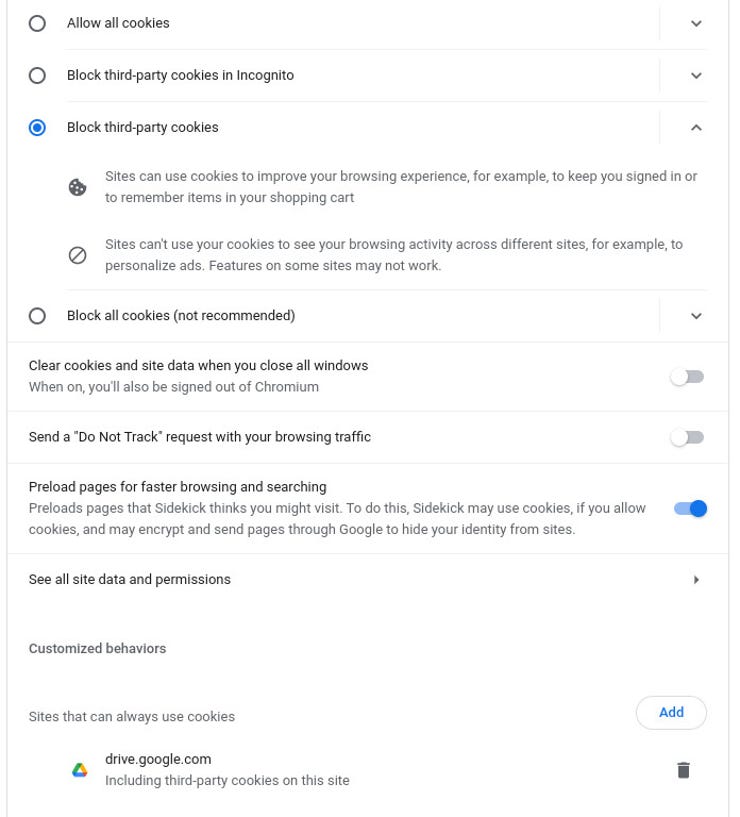
Bu gibi sorunlara yol açsa dahi tarayıcınızda üçüncü taraf çerezlerini engellemelisiniz. Jack Wallen/ZDNET’in ekran görüntüsü
4. Google Drive için bir istisna ekleyin
Ayarlar ve “Gizlilik ve Güvenlik” bölümünde, “Üçüncü taraf çerezlerini kullanmasına izin verilen siteler” seçeneğini görene kadar aşağı kaydırın ve Ekle’yi tıklayın.
Görüntülenen açılır pencerede Site alanına Drive.google.com yazın, Bu siteye üçüncü taraf çerezlerini dahil et kutusunu işaretleyin ve Ekle’yi tıklayın. İşiniz bittiğinde Ayarlar sekmesini kapatın.
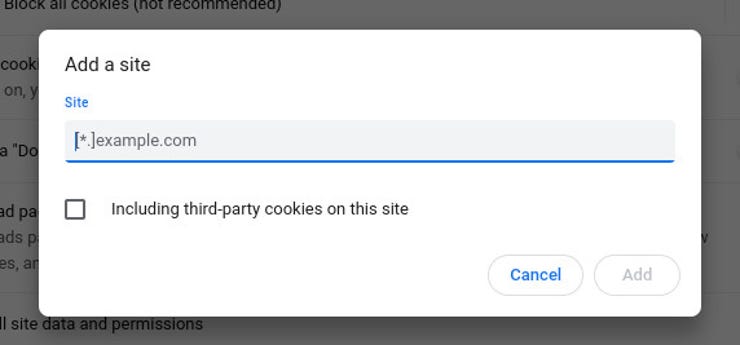
Üçüncü taraf çerez engelleme politikasına bir istisna eklendi. Jack Wallen/ZDNET’in ekran görüntüsü
Başka sitelerin beklendiği gibi davranmadığını fark ederseniz (tarayıcınızı üçüncü taraf çerezlerini engelleyecek şekilde ayarladıktan sonra), o adres için bir istisna ekleyin; site tekrar normal şekilde çalışacaktır.
Sıkıcı olabilse de, gizliliğinizi daha iyi korumak için üçüncü taraf çerezlerini engellemek ve gerekirse istisnalar yapmak en iyisidir.
